- Kennisbank
- Service
- Helpdesk
- De beschikbaarheid van gebruikers voor de helpdesk beheren
De beschikbaarheid van gebruikers voor de helpdesk beheren
Laatst bijgewerkt: 5 november 2025
Beschikbaar met elk van de volgende abonnementen, behalve waar vermeld:
-
Service Hub Professional, Enterprise
-
Seats vereist voor bepaalde functies
In de helpdesk bepaalt de beschikbaarheidsstatus van een gebruiker of hij automatisch nieuwe tickets toegewezen kan krijgen. Deze status wordt automatisch ingesteld op basis van hun werktijden, maar gebruikers kunnen deze ook handmatig bijwerken. Daarnaast kunnen teamleden met de bevoegdheidbeschikbaarheidsbeheer de beschikbaarheidsstatus van andere teamleden wijzigen.
Meer informatie over automatische tickettoewijzing in helpdesk.
Werkuren gebruiker instellen
Superadmins en individuele gebruikers kunnen wekelijkse werktijden instellen op basis van de tijdzone van een gebruiker. Als een gebruiker buiten zijn werktijden is, wordt zijn beschikbaarheid gewijzigd in Weg en komt hij niet in aanmerking voor automatische toewijzing in de helpdesk.
- Klik in je HubSpot-account op het settings instellingen-pictogram in de bovenste navigatiebalk.
- Navigeer in het linker zijbalkmenu naar Gebruikers & Teams.
- Klik in de gebruikerstabel op een gebruikersrecord.
- Klik op het tabblad Voorkeuren. Klik vervolgens in het menu aan de linkerkant op Werktijden.
- Klik op het vervolgkeuzemenu Tijdzone om de juiste tijdzone voor de gebruiker te selecteren. Klik vervolgens op Opslaan.
- Klik onder Algemene werktijden op + Uren toevoegen. Gebruik de vervolgkeuzemenu's om dagen van de week en begin- en eindtijden te selecteren. Klik op het pictogram delete om een dag te verwijderen.
- Klik op Opslaan.
- Bovenaan het gebruikersrecord zie je nu de beschikbaarheidsstatus van de gebruiker en de werktijden voor die dag.
- Om de beschikbaarheidsstatus handmatig te wijzigen, klik je op het keuzemenu Gebruikersstatus en vervolgens op Beschikbaar of Weg.
- Om de werktijden te bewerken, klik je op Werktijden bewerken.
Beschikbaarheidsstatus voor teamleden instellen
Machtigingen vereist Machtigingen voor beschikbaarheidsbeheer zijn vereist om de status van een teamlid in te stellen op Beschikbaar of Weg.
- Klik in je HubSpot-account op het settings instellingen-pictogram in de bovenste navigatiebalk.
- Navigeer in het linker zijbalkmenu naar Inbox & Helpdesk > Beschikbaarheidsbeheer.
- In de tabel kunt u de naam van elke gebruiker, de huidige beschikbaarheidsstatus en, als u ticketcapaciteitslimieten hebt ingesteld, het aantal toegewezen tickets naast hun capaciteit bekijken.
- Om gebruikers te filteren, klik je op de filters bovenaan de tabel en selecteer je een waarde. Filters die je toepast zullen zichtbaar zijn voor alle gebruikers die deze weergave openen.
- Klik op Filters wissen om filters te verwijderen.
- Klik op de gebruikersstatus en klik vervolgens op Beschikbaar of Weg.
Uw beschikbaarheidsstatus instellen vanaf de helpdesk
Aan het begin van de werktijd van een gebruiker wordt zijn beschikbaarheidsstatus automatisch ingesteld op Beschikbaar. Aan het einde van de werktijd van een gebruiker wordt zijn beschikbaarheidsstatus automatisch ingesteld op Weg. Gebruikers kunnen hun beschikbaarheidsstatus gedurende de dag handmatig wijzigen om aan te geven wanneer ze afwezig zijn.
Om je beschikbaarheidsstatus handmatig te wijzigen:
- Ga in je HubSpot-account naar Service > Helpdesk.
- Klik linksonder op het vervolgkeuzemenu U bent beschikbaar. Selecteer vervolgens een optie:
- Als afwezig instellen: u wordt gemarkeerd als afwezig totdat u de status handmatig weer verandert in beschikbaar.
- Tijdelijk afwezig: als u een toegewezen Service Seat hebt, kunt u uzelf voor een bepaalde tijd als afwezig instellen.
- Selecteer in het dialoogvenster een vooraf gedefinieerde tijdsduur. Om een aangepaste tijdsduur in te stellen, klikt u op Aangepast en voert u de gewenste tijd in. Zodra de tijdsduur is verstreken, keert uw status terug naar Beschikbaar.
- Klik op Opslaan.
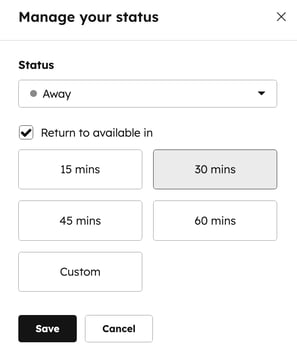
Let op: wanneer je jezelf als tijdelijk afwezig instelt, krijgt de geselecteerde tijdsduur voorrang op je werkuren. Als je werktijd begint terwijl je tijdelijk als afwezig bent gemarkeerd, blijft je status Weg totdat de timer afloopt of je handmatig terugschakelt naar Beschikbaar.
Je kunt ook gebruiker buiten kantooruren instellen voor de helpdesk, lees meer in dit artikel.